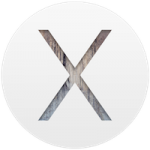Мы уже рассказывали вам о том, что существуют быстрые команды для оперативной отладки некоторых функций в iOS. Сегодня мы продолжим знакомить вас с самыми интересными из них.
Найти командную строку можно через Программы -> Служебные программы -> Терминал. Достаточно скопировать/вставить нижеследующие команды для получения соответствующего результата.
1. Как скрыть все иконки с рабочего стола?
При большом количестве значков приложений на рабочем столе, может возникнуть желание некоторые из них спрятать, но не удалять. Есть такая команда — она прячет иконки, но через Finder соответствующие файлы всё ещё остаются доступны. Достаточно ввести:
defaults write com.apple.finder CreateDesktop -bool false && killall Finder
2. Как включить отображение скрытых файлов в Finder?
Чтобы включить отображение скрытых файлов в Finder (по умолчанию они не показываются), введите команду:
defaults write com.apple.finder AppleShowAllFiles -bool YES && killall Finder
3. Как включить вывод системной информации при входе в систему?
Хотите при входе в систему видеть её версию, имя хоста и прочую дополнительную информацию? Просто нажмите на часы, но предварительно следует ввести следующее:
sudo defaults write /Library/Preferences/com.apple.loginwindow AdminHostInfo HostName
4. Как изменить место сохранения скриншотов?
Все сделанные скриншоты по умолчанию помещаются на рабочий стол — это быстро, но не очень удобно. Однако есть решение — создать в Документах специальную папку, куда будут сохраняться все ваши снимки экрана. Сделать это можно следующим образом:
defaults write com.apple.screencapture location ~/Pictures /Screenshots
5. Как изменить формат скриншотов по умолчанию?
Надоел PNG? Не вопрос! Введите нижеследующую команду и вместо PNG будет JPG:
defaults write com.apple.screencapture type jpg && killall SystemUIServer
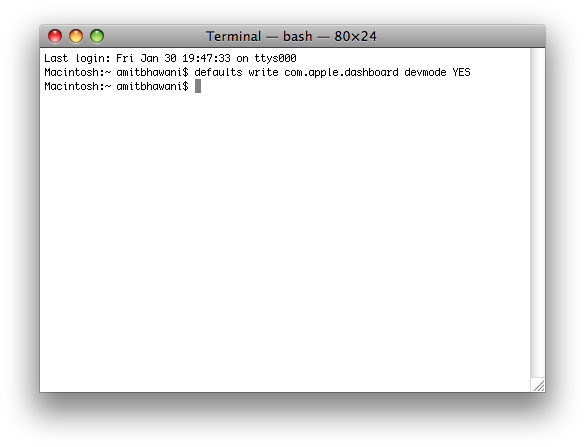

 (проголосовали 1, рейтинг: 9,00)
(проголосовали 1, рейтинг: 9,00)